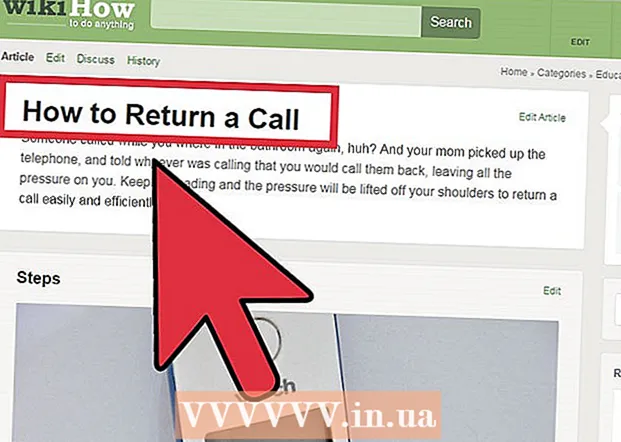ກະວີ:
Eugene Taylor
ວັນທີຂອງການສ້າງ:
11 ສິງຫາ 2021
ວັນທີປັບປຸງ:
1 ເດືອນກໍລະກົດ 2024
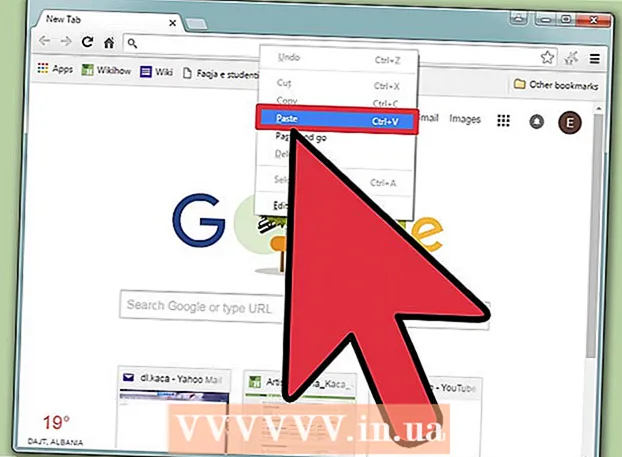
ເນື້ອຫາ
- ເພື່ອກ້າວ
- ວິທີທີ່ 1 ຂອງ 3: Windows ແລະ Mac
- ວິທີທີ່ 2 ຂອງ 3: ອຸປະກອນເຄື່ອນທີ່
- ວິທີທີ່ 3 ຂອງ 3: ການໃຊ້ link ສັ້ນ
ການເຊື່ອມໂຍງກັບບົດຄວາມແລະເວບໄຊທ໌ຕ່າງໆຊ່ວຍປັບປຸງຂໍ້ຄວາມ online ແລະເພີ່ມປະສິດທິພາບຂອງເຄື່ອງຈັກຊອກຫາ. ທ່ານສາມາດອ້າງອີງເຖິງເກືອບທຸກເວັບໄຊທ໌ທ໌ໂດຍການຄັດລອກແລະເອົາລິ້ງໄປຫາອີເມວ, ຂໍ້ຄວາມຫຼືເອກະສານຂອງທ່ານ. ຂັ້ນຕອນແຕກຕ່າງກັນເລັກນ້ອຍຂື້ນກັບອຸປະກອນແລະໂປແກຼມທີ່ທ່ານ ກຳ ລັງໃຊ້. ຖ້າທີ່ຢູ່ມີຄວາມຍາວຫຼາຍ, ທ່ານສາມາດໃຊ້ບໍລິການເຊື່ອມຕໍ່ສັ້ນ.
ເພື່ອກ້າວ
ວິທີທີ່ 1 ຂອງ 3: Windows ແລະ Mac
 ຊອກຫາລິ້ງທີ່ທ່ານຕ້ອງການຄັດລອກ. ທ່ານສາມາດຄັດລອກລິງຈາກເວັບໄຊທ໌, ອີເມວ, ເອກະສານ Word ແລະເກືອບທຸກໂປແກຼມອື່ນໆ.
ຊອກຫາລິ້ງທີ່ທ່ານຕ້ອງການຄັດລອກ. ທ່ານສາມາດຄັດລອກລິງຈາກເວັບໄຊທ໌, ອີເມວ, ເອກະສານ Word ແລະເກືອບທຸກໂປແກຼມອື່ນໆ. - ການເຊື່ອມໂຍງຂໍ້ຄວາມໃນ ໜ້າ ເວບໄຊທ໌ແລະໃນອີເມວມັກຈະຖືກ ໝາຍ ຂີດກ້ອງແລະມີສີແຕກຕ່າງຈາກຂໍ້ຄວາມອ້ອມຂ້າງ. ຫລາຍໆລິງແມ່ນປຸ່ມແລະຮູບພາບ.
 ກົດຂວາໃສ່ລິ້ງ. ຖ້າການເຊື່ອມຕໍ່ແມ່ນຮູບພາບ, ການກົດປຸ່ມຫນູຂວາຈະໃຫ້ທາງເລືອກໃນການຄັດລອກ.
ກົດຂວາໃສ່ລິ້ງ. ຖ້າການເຊື່ອມຕໍ່ແມ່ນຮູບພາບ, ການກົດປຸ່ມຫນູຂວາຈະໃຫ້ທາງເລືອກໃນການຄັດລອກ. - ຖ້າທ່ານຢູ່ໃນເຄື່ອງ Mac ໂດຍກົດປຸ່ມຫນູດຽວ, ກົດປຸ່ມລົງ Ctrl ແລະກົດເພື່ອເປີດເມນູກົດຂວາ.
 ເລືອກຕົວເລືອກ "ລິ້ງ ສຳ ເນົາ". ເມື່ອລິ້ງໄດ້ຖືກຄັດລອກໄປແລ້ວ, ມັນຈະຖືກສົ່ງໄປທີ່ clipboard ຂອງທ່ານເພື່ອຈະຖືກເອົາໄປບ່ອນອື່ນ. ຄລິບບອດສາມາດເກັບຮັກສາ link ດຽວໄດ້ໃນຄັ້ງດຽວ. ວິທີການທີ່ ຄຳ ນີ້ຈະແຕກຕ່າງກັນໃນແຕ່ລະໂປແກຼມທີ່ທ່ານໃຊ້. ຂ້າງລຸ່ມນີ້ແມ່ນຕົວຢ່າງທົ່ວໄປບໍ່ຫຼາຍປານໃດ:
ເລືອກຕົວເລືອກ "ລິ້ງ ສຳ ເນົາ". ເມື່ອລິ້ງໄດ້ຖືກຄັດລອກໄປແລ້ວ, ມັນຈະຖືກສົ່ງໄປທີ່ clipboard ຂອງທ່ານເພື່ອຈະຖືກເອົາໄປບ່ອນອື່ນ. ຄລິບບອດສາມາດເກັບຮັກສາ link ດຽວໄດ້ໃນຄັ້ງດຽວ. ວິທີການທີ່ ຄຳ ນີ້ຈະແຕກຕ່າງກັນໃນແຕ່ລະໂປແກຼມທີ່ທ່ານໃຊ້. ຂ້າງລຸ່ມນີ້ແມ່ນຕົວຢ່າງທົ່ວໄປບໍ່ຫຼາຍປານໃດ: - Chrome - "ທີ່ຢູ່ ສຳ ເນົາລິ້ງ"
- Firefox - "Copy Copy ທີ່ຢູ່"
- Internet Explorer - "ທາງລັດ ສຳ ເນົາ"
- Safari - "ລິ້ງ ສຳ ເນົາ"
- ຄຳ ສັບ - "ສຳ ເນົາລິ້ງໄຮເທີ"
 ວາງຕົວກະພິບຂອງທ່ານບ່ອນທີ່ທ່ານຕ້ອງການວາງລິງ. ເມື່ອລິ້ງຂອງທ່ານຖືກ ສຳ ເນົາແລ້ວ, ທ່ານສາມາດວາງມັນຢູ່ບ່ອນໃດກໍ່ຕາມທີ່ທ່ານສາມາດພິມໄດ້. ກົດເພື່ອວາງຕົວກະພິບຂອງທ່ານບ່ອນທີ່ທ່ານຕ້ອງການວາງລິ້ງ.
ວາງຕົວກະພິບຂອງທ່ານບ່ອນທີ່ທ່ານຕ້ອງການວາງລິງ. ເມື່ອລິ້ງຂອງທ່ານຖືກ ສຳ ເນົາແລ້ວ, ທ່ານສາມາດວາງມັນຢູ່ບ່ອນໃດກໍ່ຕາມທີ່ທ່ານສາມາດພິມໄດ້. ກົດເພື່ອວາງຕົວກະພິບຂອງທ່ານບ່ອນທີ່ທ່ານຕ້ອງການວາງລິ້ງ. - ທ່ານສາມາດເອົາລິ້ງດັ່ງກ່າວໄປທຸກບ່ອນທີ່ທ່ານສາມາດພິມ, ເຊັ່ນວ່າອີເມວ, ເອກະສານ Word, ແຖບທີ່ຢູ່ຂອງຕົວທ່ອງເວັບຂອງທ່ານແລະການສົນທະນາຜ່ານເຟສບຸກ.
 ວາງລິ້ງ. ມີຫລາຍວິທີທີ່ທ່ານສາມາດວາງລິ້ງທີ່ທ່ານຄັດລອກໄວ້:
ວາງລິ້ງ. ມີຫລາຍວິທີທີ່ທ່ານສາມາດວາງລິ້ງທີ່ທ່ານຄັດລອກໄວ້: - ກົດຂວາໃສ່ບ່ອນທີ່ຕົວກະພິບຂອງທ່ານຢູ່ແລະເລືອກ "Paste".
- ກົດ Ctrl+V. (Windows) ຫລື ⌘ Cmd+V. (Mac).
- ກົດປຸ່ມເມນູດັດແກ້ (ຖ້າມີ) ແລະເລືອກ "ວາງ". ບໍ່ແມ່ນທຸກໆໂປແກຼມທີ່ມີເມນູດັດແກ້ທີ່ເບິ່ງໄດ້.
 ວາງລິ້ງເປັນ hyperlink ກັບຂໍ້ຄວາມອື່ນໆ. ໃນບາງໂປແກຼມ, ເຊັ່ນ: ບລັອກ, ໂປແກຼມອີເມວແລະໂປແກມ ຄຳ ສັບ, ທ່ານສາມາດປ່ຽນຂໍ້ຄວາມທີ່ສະແດງອອກແທນທີ່ຈະສະແດງທີ່ຢູ່ link ທັງ ໝົດ. ນີ້ແມ່ນວິທີທີ່ທ່ານສາມາດເຊື່ອມໂຍງກັບປະໂຫຍກຫຼື ຄຳ ສັບໃດ ໜຶ່ງ:
ວາງລິ້ງເປັນ hyperlink ກັບຂໍ້ຄວາມອື່ນໆ. ໃນບາງໂປແກຼມ, ເຊັ່ນ: ບລັອກ, ໂປແກຼມອີເມວແລະໂປແກມ ຄຳ ສັບ, ທ່ານສາມາດປ່ຽນຂໍ້ຄວາມທີ່ສະແດງອອກແທນທີ່ຈະສະແດງທີ່ຢູ່ link ທັງ ໝົດ. ນີ້ແມ່ນວິທີທີ່ທ່ານສາມາດເຊື່ອມໂຍງກັບປະໂຫຍກຫຼື ຄຳ ສັບໃດ ໜຶ່ງ: - ວາງຕົວກະພິບຂອງທ່ານບ່ອນທີ່ທ່ານຕ້ອງການ hyperlink.
- ກົດປຸ່ມ "ໃສ່ hyperlink". ນີ້ສາມາດຢູ່ຂ້າງລຸ່ມຂອງແບບຟອມຂໍ້ຄວາມ, ຫຼືຢູ່ໃນລາຍການຂຽນເຂົ້າ (ຕົວປຸງແຕ່ງ ຄຳ ສັບ). ປຸ່ມມັກຈະມີສັນຍາລັກຂອງລະບົບຕ່ອງໂສ້ເຊື່ອມຕໍ່.
- ພິມສິ່ງທີ່ທ່ານຕ້ອງການສະແດງໃນ "ຂໍ້ຄວາມທີ່ຈະສະແດງ". ນີ້ແມ່ນສິ່ງທີ່ຈະປາກົດເປັນການເຊື່ອມຕໍ່ທີ່ສາມາດກົດໄດ້.
- ວາງລິ້ງຢູ່ໃນ "ທີ່ຢູ່", "URL" ຫຼື "ເຊື່ອມຕໍ່ກັບ" ພາກສະຫນາມ. ກົດໃນພາກສະຫນາມແລະກົດ Ctrl+V. (Windows) ຫລື ⌘ Cmd+V. (Mac) ເພື່ອວາງລິ້ງທີ່ຖືກຄັດລອກ.
 ຄັດລອກແລະວາງທີ່ຢູ່ຈາກແຖບທີ່ຢູ່. ຖ້າທ່ານຕ້ອງການແບ່ງປັນຫລືບັນທຶກເວັບໄຊທ໌ທີ່ທ່ານເຂົ້າເບິ່ງ, ທ່ານສາມາດຄັດລອກທີ່ຢູ່ຈາກແຖບທີ່ຢູ່ຂອງ browser ຂອງທ່ານ:
ຄັດລອກແລະວາງທີ່ຢູ່ຈາກແຖບທີ່ຢູ່. ຖ້າທ່ານຕ້ອງການແບ່ງປັນຫລືບັນທຶກເວັບໄຊທ໌ທີ່ທ່ານເຂົ້າເບິ່ງ, ທ່ານສາມາດຄັດລອກທີ່ຢູ່ຈາກແຖບທີ່ຢູ່ຂອງ browser ຂອງທ່ານ: - ກົດທີ່ຢູ່ໃນ browser ຂອງທ່ານ. ນີ້ສາມາດສະແດງທີ່ຢູ່ທັງ ໝົດ ຖ້າຊິ້ນສ່ວນຖືກເຊື່ອງໄວ້ໃນຂະນະທີ່ ກຳ ລັງຊອກຫາ
- ເລືອກທີ່ຢູ່ທັງ ໝົດ ຖ້າຍັງບໍ່ແລ້ວ. ປົກກະຕິແລ້ວທີ່ຢູ່ຈະຖືກເລືອກໂດຍອັດຕະໂນມັດເມື່ອທ່ານກົດເຂົ້າໄປ. ຖ້າບໍ່, ກົດ Ctrl/⌘ Cmd+ກ ເພື່ອຄັດເລືອກເອົາທັງ ໝົດ.
- ຄັດລອກທີ່ຢູ່ທີ່ທ່ານເລືອກໂດຍການກົດຂວາໃສ່ຕົວເລືອກແລະຫຼັງຈາກນັ້ນກົດປຸ່ມ "Copy" ຫຼືກົດປຸ່ມ Ctrl/⌘ Cmd+ຄ..
- ວາງຕົວກະພິບຂອງທ່ານບ່ອນທີ່ທ່ານຕ້ອງການວາງລິງແລະກົດ Ctrl/⌘ Cmd+V..
ວິທີທີ່ 2 ຂອງ 3: ອຸປະກອນເຄື່ອນທີ່
 ຊອກຫາລິ້ງທີ່ທ່ານຕ້ອງການຄັດລອກ. ທ່ານສາມາດຄັດລອກລິງຈາກຕົວທ່ອງເວັບ, ອີເມວແລະຫລາຍໆໂປແກຼມອື່ນ. ການເຊື່ອມຕໍ່ສາມາດເປັນການເຊື່ອມໂຍງຂໍ້ຄວາມແບບດັ້ງເດີມຫລືເປັນຮູບ
ຊອກຫາລິ້ງທີ່ທ່ານຕ້ອງການຄັດລອກ. ທ່ານສາມາດຄັດລອກລິງຈາກຕົວທ່ອງເວັບ, ອີເມວແລະຫລາຍໆໂປແກຼມອື່ນ. ການເຊື່ອມຕໍ່ສາມາດເປັນການເຊື່ອມໂຍງຂໍ້ຄວາມແບບດັ້ງເດີມຫລືເປັນຮູບ - ຂັ້ນຕອນ ສຳ ລັບສິ່ງນີ້ແມ່ນຄ້າຍຄືກັນບໍ່ວ່າທ່ານຈະໃຊ້ອຸປະກອນມືຖືປະເພດໃດ (Android, iPhone, iPad, Windows mobile ແລະອື່ນໆ)
 ກົດແລະຖືລິ້ງທີ່ທ່ານຕ້ອງການຄັດລອກໄປ. ເມື່ອທ່ານພົບການເຊື່ອມຕໍ່, ກົດແລະຖືມັນຈົນກ່ວາເມນູໃຫມ່ຈະປາກົດຂຶ້ນ. ມັນອາດຈະໃຊ້ເວລາສອງສາມນາທີເພື່ອໃຫ້ເມນູປະກົດຕົວ.
ກົດແລະຖືລິ້ງທີ່ທ່ານຕ້ອງການຄັດລອກໄປ. ເມື່ອທ່ານພົບການເຊື່ອມຕໍ່, ກົດແລະຖືມັນຈົນກ່ວາເມນູໃຫມ່ຈະປາກົດຂຶ້ນ. ມັນອາດຈະໃຊ້ເວລາສອງສາມນາທີເພື່ອໃຫ້ເມນູປະກົດຕົວ.  ແຕະຕົວເລືອກ "Copy". ຊື່ທີ່ແນ່ນອນຂອງສິ່ງນີ້ແມ່ນຂື້ນກັບແອັບ app ທີ່ທ່ານ ກຳ ລັງໃຊ້ຢູ່. ຄົ້ນຫາ ຄຳ ທີ່ຄ້າຍຄືກັບຕົວຢ່າງເຫຼົ່ານີ້:
ແຕະຕົວເລືອກ "Copy". ຊື່ທີ່ແນ່ນອນຂອງສິ່ງນີ້ແມ່ນຂື້ນກັບແອັບ app ທີ່ທ່ານ ກຳ ລັງໃຊ້ຢູ່. ຄົ້ນຫາ ຄຳ ທີ່ຄ້າຍຄືກັບຕົວຢ່າງເຫຼົ່ານີ້: - ເພື່ອ ສຳ ເນົາ
- ສຳ ເນົາທີ່ຢູ່ link
- ສຳ ເນົາ URL link
- ສຳ ເນົາທີ່ຢູ່
 ວາງຕົວກະພິບຂອງທ່ານບ່ອນທີ່ທ່ານຕ້ອງການວາງລິງ. ເມື່ອທ່ານໄດ້ ສຳ ເນົາລິ້ງແລ້ວ, ທ່ານສາມາດວາງມັນຢູ່ບ່ອນໃດກໍ່ຕາມທີ່ທ່ານສາມາດພິມ. ປາດພາກສະຫນາມຂໍ້ຄວາມເພື່ອວາງຕົວກະພິບຂອງທ່ານໃສ່ມັນ.
ວາງຕົວກະພິບຂອງທ່ານບ່ອນທີ່ທ່ານຕ້ອງການວາງລິງ. ເມື່ອທ່ານໄດ້ ສຳ ເນົາລິ້ງແລ້ວ, ທ່ານສາມາດວາງມັນຢູ່ບ່ອນໃດກໍ່ຕາມທີ່ທ່ານສາມາດພິມ. ປາດພາກສະຫນາມຂໍ້ຄວາມເພື່ອວາງຕົວກະພິບຂອງທ່ານໃສ່ມັນ.  ກົດແລະຖືນິ້ວມືຂອງທ່ານໃສ່ຕົວກະພິບຂອງທ່ານ. ປ່ອຍນິ້ວມືຂອງທ່ານຫລັງຈາກນັ້ນ. ເມນູ ໃໝ່ ຈະປາກົດຂຶ້ນ.
ກົດແລະຖືນິ້ວມືຂອງທ່ານໃສ່ຕົວກະພິບຂອງທ່ານ. ປ່ອຍນິ້ວມືຂອງທ່ານຫລັງຈາກນັ້ນ. ເມນູ ໃໝ່ ຈະປາກົດຂຶ້ນ. - ຖ້າທ່ານ ກຳ ລັງໃຊ້ອຸປະກອນ iOS (iPhone, iPad, iPod Touch), ປ່ອຍນິ້ວມືຂອງທ່ານເມື່ອເລນແກ້ວຂະຫຍາຍໃຫຍ່ຂື້ນປາກົດ.
- ຖ້າທ່ານ ກຳ ລັງໃຊ້ອຸປະກອນ Android, ປ່ອຍນິ້ວມືຂອງທ່ານເມື່ອຕົວຊີ້ວັດຈະປາກົດຢູ່ພາຍໃຕ້ຕົວກະພິບ.
 ແຕະ "ວາງ" ເພື່ອວາງລິງທີ່ທ່ານຄັດລອກ. ທ່ານຈະເຫັນຕົວເລືອກ "ວາງ" ໃນເມນູທີ່ປາກົດຂຶ້ນ. ການແຕະທີ່ "Paste" ຈະເອົາທີ່ຢູ່ທີ່ຖືກຄັດລອກເຂົ້າໄປໃນພາກສະຫນາມຂໍ້ຄວາມ.
ແຕະ "ວາງ" ເພື່ອວາງລິງທີ່ທ່ານຄັດລອກ. ທ່ານຈະເຫັນຕົວເລືອກ "ວາງ" ໃນເມນູທີ່ປາກົດຂຶ້ນ. ການແຕະທີ່ "Paste" ຈະເອົາທີ່ຢູ່ທີ່ຖືກຄັດລອກເຂົ້າໄປໃນພາກສະຫນາມຂໍ້ຄວາມ.  ຄັດລອກແລະວາງລິ້ງຈາກຂໍ້ຄວາມ (Android). ຖ້າທ່ານໄດ້ຮັບຂໍ້ຄວາມທີ່ມີລິ້ງຢູ່ໃນອຸປະກອນ Android ຂອງທ່ານ, ທ່ານອາດຈະຕ້ອງເຮັດວຽກເລັກໆນ້ອຍໆຕື່ມອີກເພື່ອຄັດລອກມັນ, ໂດຍສະເພາະຖ້າມີຂໍ້ຄວາມຫຼາຍກວ່ານັ້ນ. ບໍ່ແມ່ນແອັບ apps ສົ່ງຂໍ້ຄວາມທັງ ໝົດ ຂອງ Android ຈະເຮັດວຽກຄືກັນ:
ຄັດລອກແລະວາງລິ້ງຈາກຂໍ້ຄວາມ (Android). ຖ້າທ່ານໄດ້ຮັບຂໍ້ຄວາມທີ່ມີລິ້ງຢູ່ໃນອຸປະກອນ Android ຂອງທ່ານ, ທ່ານອາດຈະຕ້ອງເຮັດວຽກເລັກໆນ້ອຍໆຕື່ມອີກເພື່ອຄັດລອກມັນ, ໂດຍສະເພາະຖ້າມີຂໍ້ຄວາມຫຼາຍກວ່ານັ້ນ. ບໍ່ແມ່ນແອັບ apps ສົ່ງຂໍ້ຄວາມທັງ ໝົດ ຂອງ Android ຈະເຮັດວຽກຄືກັນ: - ແຕະແລະຖືຂໍ້ຄວາມທີ່ມີລິ້ງ.
- ແຕະປຸ່ມ "ສຳ ເນົາ" ທີ່ປາກົດຂຶ້ນ. ມັນສາມາດເປັນສັນຍາລັກຂອງສອງ ໜ້າ ຢູ່ເທິງສຸດຂອງແຕ່ລະດ້ານຢູ່ເທິງສຸດຂອງ ໜ້າ ຈໍຂອງທ່ານ.
- ວາງຂໍ້ຄວາມທີ່ຖືກຄັດລອກໄປບ່ອນທີ່ທ່ານຕ້ອງການວາງລິ້ງແລະຫຼັງຈາກນັ້ນລຶບຂໍ້ຄວາມພິເສດທີ່ມາພ້ອມກັບຂໍ້ຄວາມຕົ້ນສະບັບ.
ວິທີທີ່ 3 ຂອງ 3: ການໃຊ້ link ສັ້ນ
 ໃຊ້ບໍລິການທີ່ຫຼຸດລິງຖ້າທ່ານຕ້ອງການສົ່ງຂໍ້ຄວາມຫລື tweet link. ທີ່ຢູ່ເວັບໄຊທ໌້ສາມາດໃຊ້ເວລາດົນນານ, ໂດຍສະເພາະ ສຳ ລັບ ໜ້າ ເວັບຕ່າງໆທີ່ເລິກເຊິ່ງໃນເວັບໄຊທ໌້. ການບໍລິການເຊື່ອມໂຍງສັ້ນຊ່ວຍໃຫ້ທ່ານສ້າງສະບັບສັ້ນໆຂອງທີ່ຢູ່ຍາວທີ່ທ່ານສາມາດຕິດຕັ້ງແອັບ,, tweet ຫຼືແບ່ງປັນໄດ້ງ່າຍ.
ໃຊ້ບໍລິການທີ່ຫຼຸດລິງຖ້າທ່ານຕ້ອງການສົ່ງຂໍ້ຄວາມຫລື tweet link. ທີ່ຢູ່ເວັບໄຊທ໌້ສາມາດໃຊ້ເວລາດົນນານ, ໂດຍສະເພາະ ສຳ ລັບ ໜ້າ ເວັບຕ່າງໆທີ່ເລິກເຊິ່ງໃນເວັບໄຊທ໌້. ການບໍລິການເຊື່ອມໂຍງສັ້ນຊ່ວຍໃຫ້ທ່ານສ້າງສະບັບສັ້ນໆຂອງທີ່ຢູ່ຍາວທີ່ທ່ານສາມາດຕິດຕັ້ງແອັບ,, tweet ຫຼືແບ່ງປັນໄດ້ງ່າຍ.  ຄັດລອກລິງທີ່ທ່ານຕ້ອງການແບ່ງປັນ. ໃຊ້ວິທີການຕ່າງໆທີ່ໄດ້ອະທິບາຍຂ້າງເທິງເພື່ອ ສຳ ເນົາລິ້ງທີ່ທ່ານຕ້ອງການໃຫ້ສັ້ນລົງແລະແບ່ງປັນ.
ຄັດລອກລິງທີ່ທ່ານຕ້ອງການແບ່ງປັນ. ໃຊ້ວິທີການຕ່າງໆທີ່ໄດ້ອະທິບາຍຂ້າງເທິງເພື່ອ ສຳ ເນົາລິ້ງທີ່ທ່ານຕ້ອງການໃຫ້ສັ້ນລົງແລະແບ່ງປັນ.  ຢ້ຽມຢາມເວັບໄຊທ໌ທີ່ຫຼຸດຜ່ອນການເຊື່ອມຕໍ່. ມີຫລາຍບໍລິການທີ່ມີໃຫ້ເພື່ອເຊື່ອມຕໍ່ສັ້ນ, ແລະສ່ວນໃຫຍ່ຂອງພວກມັນເຮັດວຽກແບບດຽວກັນ:
ຢ້ຽມຢາມເວັບໄຊທ໌ທີ່ຫຼຸດຜ່ອນການເຊື່ອມຕໍ່. ມີຫລາຍບໍລິການທີ່ມີໃຫ້ເພື່ອເຊື່ອມຕໍ່ສັ້ນ, ແລະສ່ວນໃຫຍ່ຂອງພວກມັນເຮັດວຽກແບບດຽວກັນ: - bit.ly
- goo.gl
- ow.ly
- tinyurl.com
 ວາງລິງເຊື່ອມຕໍ່ຍາວໆຂອງທ່ານໃສ່ໃນສະ ໜາມ ໃນເວັບໄຊທ໌ທີ່ສັ້ນລົງ. ກົດທີ່ສະ ໜາມ ແລະກົດ Ctrl/⌘ Cmd+V., ຫຼືກົດທີ່ຍາວກວ່າເລັກນ້ອຍແລະເລືອກ "Paste", ເພື່ອວາງລິ້ງຍາວຂອງທ່ານເຂົ້າໃນສະ ໜາມ ໃນເວັບໄຊທ໌ທີ່ສັ້ນ.
ວາງລິງເຊື່ອມຕໍ່ຍາວໆຂອງທ່ານໃສ່ໃນສະ ໜາມ ໃນເວັບໄຊທ໌ທີ່ສັ້ນລົງ. ກົດທີ່ສະ ໜາມ ແລະກົດ Ctrl/⌘ Cmd+V., ຫຼືກົດທີ່ຍາວກວ່າເລັກນ້ອຍແລະເລືອກ "Paste", ເພື່ອວາງລິ້ງຍາວຂອງທ່ານເຂົ້າໃນສະ ໜາມ ໃນເວັບໄຊທ໌ທີ່ສັ້ນ.  ແຕະຫລືກົດປຸ່ມ "Trim" ຫຼືປຸ່ມ "ຫົດຕົວ" ເພື່ອສ້າງລິ້ງ ໃໝ່. ທ່ານຈະໄດ້ຮັບເວີຊັນສັ້ນຂອງລິ້ງທີ່ຈະໃຊ້ຮູບແບບການບໍລິການແທນທີ່ຈະເປັນເວັບໄຊທ໌ເດີມ.
ແຕະຫລືກົດປຸ່ມ "Trim" ຫຼືປຸ່ມ "ຫົດຕົວ" ເພື່ອສ້າງລິ້ງ ໃໝ່. ທ່ານຈະໄດ້ຮັບເວີຊັນສັ້ນຂອງລິ້ງທີ່ຈະໃຊ້ຮູບແບບການບໍລິການແທນທີ່ຈະເປັນເວັບໄຊທ໌ເດີມ.  ຄັດລອກລິງທີ່ສັ້ນກວ່າ. ທ່ານສາມາດຄັດລອກມັນໄດ້ຄືກັບວ່າທ່ານຈະເຊື່ອມຕໍ່ເປັນປະ ຈຳ ໂດຍໃຊ້ວິທີຂ້າງເທິງ, ຫລືແຕະຫລືກົດປຸ່ມ "ສຳ ເນົາ" ທີ່ສະແດງຢູ່ບາງເວັບໄຊ.
ຄັດລອກລິງທີ່ສັ້ນກວ່າ. ທ່ານສາມາດຄັດລອກມັນໄດ້ຄືກັບວ່າທ່ານຈະເຊື່ອມຕໍ່ເປັນປະ ຈຳ ໂດຍໃຊ້ວິທີຂ້າງເທິງ, ຫລືແຕະຫລືກົດປຸ່ມ "ສຳ ເນົາ" ທີ່ສະແດງຢູ່ບາງເວັບໄຊ.  ວາງລິງທີ່ສັ້ນກວ່າຂອງທ່ານ. ດຽວນີ້ການເຊື່ອມຕໍ່ສັ້ນໆຂອງທ່ານຖືກຄັດລອກແລ້ວ, ທ່ານສາມາດເອົາມັນຄ້າຍຄືກັບລິ້ງອື່ນໆ. ທ່ານອາດຈະຕ້ອງສະ ໜອງ ສະພາບການບາງຢ່າງ ສຳ ລັບການເຊື່ອມຕໍ່, ເພາະວ່າທີ່ຢູ່ທີ່ສັ້ນກວ່ານັ້ນບໍ່ທັນສະແດງວ່າມັນແມ່ນຫຍັງກ່ຽວກັບ.
ວາງລິງທີ່ສັ້ນກວ່າຂອງທ່ານ. ດຽວນີ້ການເຊື່ອມຕໍ່ສັ້ນໆຂອງທ່ານຖືກຄັດລອກແລ້ວ, ທ່ານສາມາດເອົາມັນຄ້າຍຄືກັບລິ້ງອື່ນໆ. ທ່ານອາດຈະຕ້ອງສະ ໜອງ ສະພາບການບາງຢ່າງ ສຳ ລັບການເຊື່ອມຕໍ່, ເພາະວ່າທີ່ຢູ່ທີ່ສັ້ນກວ່ານັ້ນບໍ່ທັນສະແດງວ່າມັນແມ່ນຫຍັງກ່ຽວກັບ.